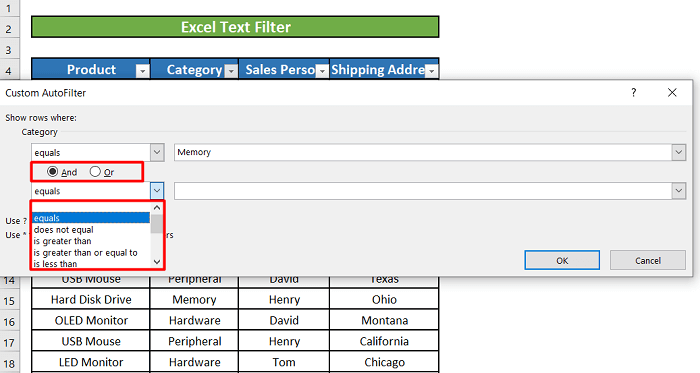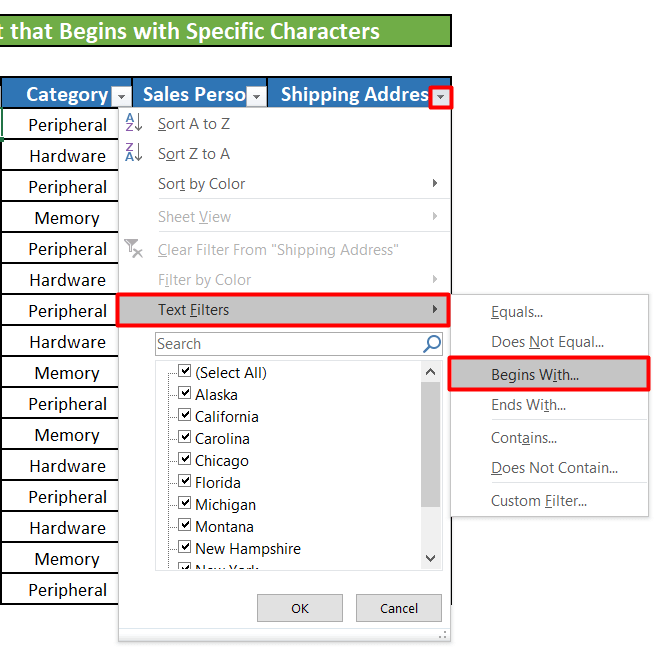İçindekiler
Excel'de Filtre kriterlerine uyan tüm bilgileri bulmak için büyük bir çalışma sayfasında kullanabileceğiniz harika bir araçtır. filtre Filtre, tüm çalışma sayfasına veya bir veya birden çok sütuna uygulanabilir. Filtreyi uygularken Excel'in size sağlayacağı bir listeden seçim yaparak filtre uygulayabilir veya ihtiyaçlarınıza uygun özelleştirilmiş bir filtre oluşturabilirsiniz. Excel metin filtresini kullanarak metinleri Arama kutusunu veya filtre kutusundaki Metin Filtresi seçenek.
Alıştırma Çalışma Kitabını İndirin
Bu makaleyi okurken alıştırma yapmak için bu alıştırma kitabını indirin.
Metin Filtresi.xlsxExcel'de 5 Uygun Metin Filtresi Örneği
Bir şirketin müşterilerine sattığı ürünler hakkında bilgi içeren bir Excel çalışma sayfasına sahip olduğumuz bir senaryo varsayalım. Ürün İsim, Ürün Kategori , Satış Elemanı ürünü satan ve Nakliye Şimdi metin değerlerini filtrelemek için bu Excel çalışma sayfasındaki metin filtresini kullanacağız.
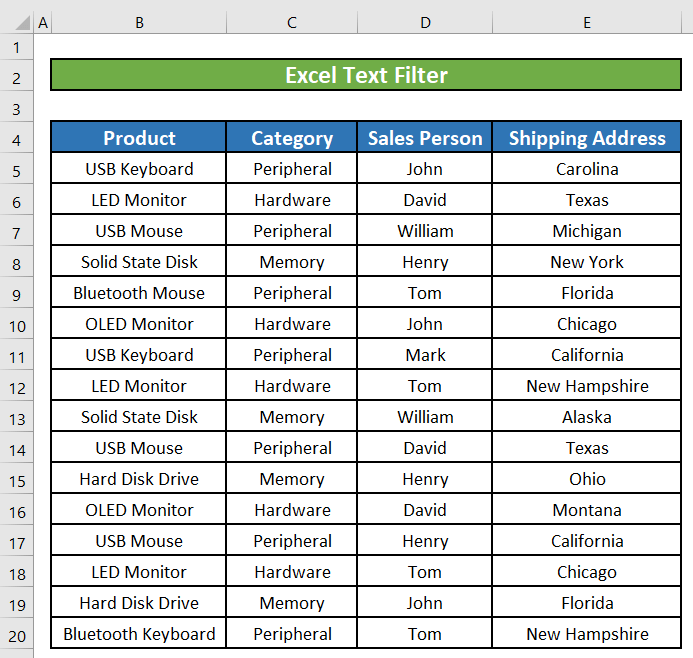
1. Çalışma Sayfasından Belirli Metni Filtrelemek için Excel Filtresi Uygulayın
Çalışma sayfasının bir sütunundan belirli bir metni filtreleyebilirsiniz. Örneğin, Excel metin filtresi tüm filtrelemek için LED Monitörler bir şey yok. Ürün sütun.
Adımlar:
- İlk olarak, veri aralığımızdaki bir hücreyi seçeceğiz ve ardından Veri Daha sonra, aşağıdaki Filtre seçeneğinden Sırala ve Filtrele Bölüm.

- Tıkladıktan sonra Filtre seçeneğine tıkladığımızda, her sütun başlığının sağ alt köşesinde aşağı doğru küçük bir ok göreceğiz. aşağı doğru ok üzerinde Ürün sütunundaki bilgileri filtrelemek için kullanabileceğiniz seçenekleri içeren bir pencere görünecektir. Ürün sütun.

- Adında bir seçenek göreceksiniz Metin Filtreleri . altında Metin Filtreleri seçeneğindeki tüm benzersiz ürünlerin adları Ürün sütunu listelenir ve her birinin bir seçim kutusu yanlarındaki işaretleri kaldıracağız. Tümünü Seçin Daha sonra sadece LED Monitör seçenek.
- Sonra tıklayacak TAMAM. .
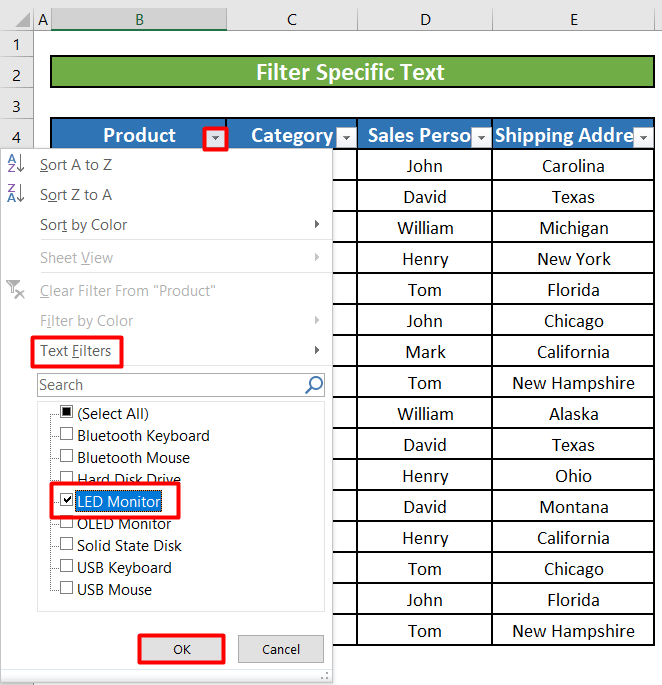
- Şimdi çalışma sayfasında sadece şu satırların olduğunu göreceğiz LED Monitör olarak Ürün .
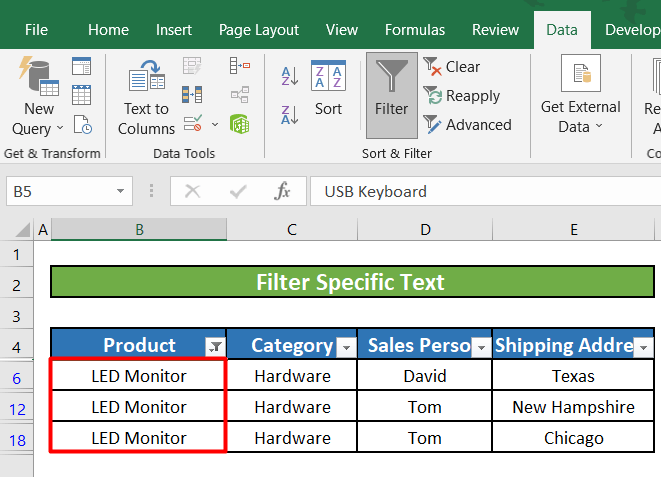
Daha fazlasını okuyun: Excel'de Benzersiz Değerler Nasıl Filtrelenir
2. Belirli Metne Eşit Olan Değerleri Bulmak için Metin Filtresini Kullanın
Excel metin filtresini, belirli bir karakter dizisine eşit olan veya eşleşen değerleri bulmak için de kullanabiliriz. Bu örnekte, ürün olarak Bellek içeren tüm satırları filtreleyeceğiz Kategori kullanarak Eşittir metin filtresi seçeneği.
Adımlar:
- İlk olarak, çalışma sayfamızdaki sütunlara filtreler uygulayacağız. Veri sekmesine tıklayın ve Filtre oradan seçenek.
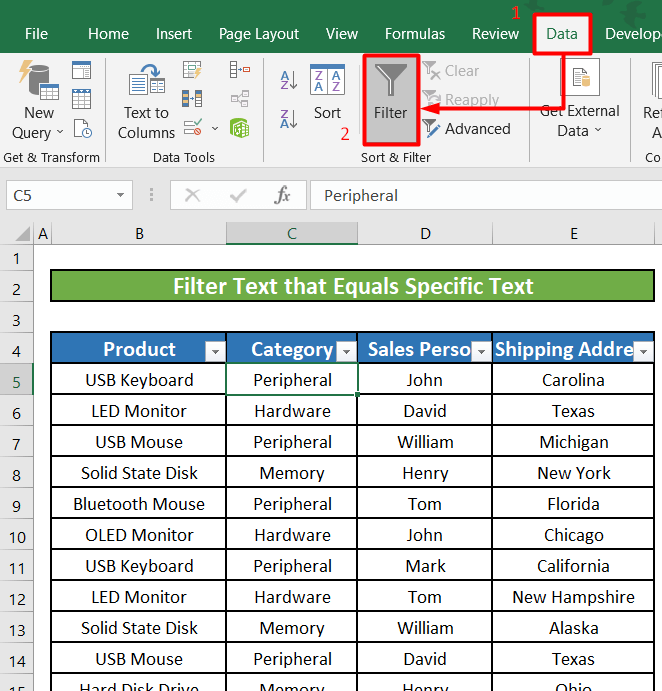
- Tıkladıktan sonra Filtre seçeneğine tıkladığımızda, her sütun başlığının sağ alt köşesinde aşağı doğru küçük bir ok göreceğiz. aşağı doğru ok üzerinde Kategori 'deki bilgileri filtrelemek için kullanabileceğiniz seçenekleri içeren bir pencere görünecektir. Kategori sütun.

- Göreceğiz Metin Filtreleri Bu seçeneğe tıkladığımızda, çeşitli metin filtrelerinin bulunduğu başka bir pencere göreceğiz. Eşittir .

- Tıkladıktan sonra Eşittir seçeneğine tıkladığımızda karşımıza Özel Otomatik Filtre Bu pencere, aşağıdaki kriterleri ayarlamak için bir açılır menüye sahiptir Eşittir metin filtresi. Varsayılan seçenek Eşittir Şimdilik bu şekilde bırakacağız.
- Açılır menünün hemen yanında bir giriş kutusu vardır. Hafıza eşit veya eşleşen tüm satırları istediğimiz için bu giriş kutusunda Hafıza kategori olarak.
- Daha sonra şuna tıklayacağız TAMAM. .
- Şimdi çalışma sayfasında sadece şu satırların olduğunu göreceğiz Hafıza olarak Kategori .

- için kriterleri de değiştirebiliriz. Eşittir metin filtresi olarak adlandırılan iki seçenek de vardır Ve & Ya da Metin filtresi için kriterleri ayarlamak üzere açılır menünün hemen altında. Bu seçeneklerin altında, başka bir filtre için kriterleri ayarlamak üzere başka bir açılır menü bulacaksınız Eşittir Bu iki açılır menüden seçilen seçenekler size farklı filtrelenmiş sonuçlar verecektir. seçenek içinden seçiyoruz Ve & Ya da .
- Örneğin, ilk açılır menüdeki seçeneği bıraktık ( eşittir ) değişmemiştir.
- O zaman biz de Ya da .
- İkinci açılır menüden yine eşittir .
- Daha sonra şuna tıklayacağız TAMAM. .
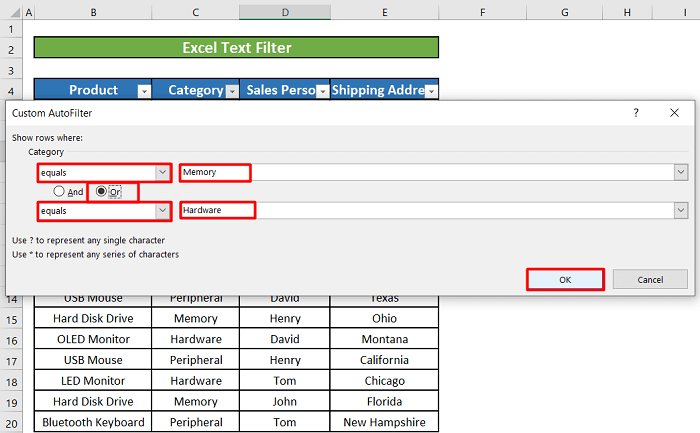
- Şimdi çalışma sayfasında sadece şu satırların olduğunu göreceğiz Hafıza veya Donanım bir ürün olarak Kategori .
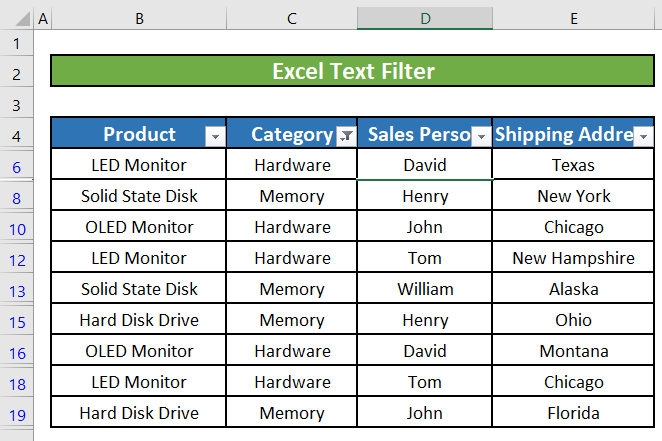
Benzer Okumalar
- Excel Pivot Tablo Nasıl Filtrelenir (8 Etkili Yol)
- Excel'de Birden Çok Sütunu Bağımsız Olarak Filtreleme
- Excel'de Birden Çok Satır Nasıl Filtrelenir (11 Uygun Yaklaşım)
- Excel Filtresi için Kısayol (Örneklerle 3 Hızlı Kullanım)
3. Belirli Karakterlerle Başlayan Metinleri Bulmak için Metin Filtresini Uygulayın
Belirli bir karakterle veya karakter kümesiyle başlayan metin içeren satırları filtrelemek için kullanabileceğimiz başka bir metin filtresi türü daha vardır. Örneğin, aşağıdakileri içeren tüm satırları filtreleyeceğiz Gönderi Adresleri ile başlayan Yeni . Bu yüzden tüm satırları bulacağız. Gönderi Adresleri vardır Yeni York ya da Yeni Hampshire.
Adımlar:
- İlk olarak, çalışma sayfamızdaki sütunlara filtreler uygulayacağız. Veri sekmesine tıklayın ve Filtre oradan seçenek.

- Tıkladıktan sonra Filtre seçeneğine tıkladığımızda, her sütun başlığının sağ alt köşesinde aşağı doğru küçük bir ok göreceğiz. aşağı doğru ok üzerinde Gönderi Adresi Bilgiyi filtrelemek için kullanabileceğiniz seçenekleri içeren bir pencere görünecektir. Gönderi Adresi sütun.
- Göreceğiz Metin Filtreleri Bu seçeneğe tıkladığımızda, çeşitli metin filtrelerinin bulunduğu başka bir pencere göreceğiz. İle Başlar .
- Tıkladıktan sonra İle Başlar seçeneğine tıkladığımızda karşımıza Özel Otomatik Filtre Bu pencere, aşağıdaki kriterleri ayarlamak için bir açılır menüye sahiptir İle Başlar metin filtresi. Varsayılan seçenek İle Başlar Şimdilik bu şekilde bırakacağız.
- Açılır menünün hemen yanında bir giriş kutusu vardır. Yeni Bu giriş kutusunda, gönderi adresi olan tüm satırları istediğimiz gibi Yeni ile başlayın .
- Daha sonra şuna tıklayacağız TAMAM. .

- Şimdi çalışma sayfasında yalnızca kargo adresleri ile başlayan satırların olduğunu göreceğiz Yeni .
- Daha önce gördüğümüz gibi Eşittir metin filtresi için kriterleri de değiştirebiliriz. İle Başlar metin filtresi olarak adlandırılan iki seçenek de vardır Ve & Ya da Metin filtresi için kriterleri ayarlamak üzere açılır menünün hemen altında. Bu seçeneklerin altında, başka bir filtre için kriterleri ayarlamak üzere başka bir açılır menü bulacaksınız İle Başlar Bu iki açılır menüden seçilen seçenekler size farklı filtrelenmiş sonuçlar verecektir. seçenek içinden seçiyoruz Ve & Ya da .
4. Belirli Karakter Kümesi İçeren Metinleri Bulmak için Metin Filtresi Uygulayın
Belirli bir karakter veya karakter kümesi içeren tüm satırları filtrelemek için metin filtresini kullanabiliriz. Örneğin, aşağıdaki karakterlerin bulunduğu tüm satırları filtreleyeceğiz satiş elemanlari isimler var O olarak ikinci karakter bir isim.
Adımlar:
- İlk olarak, çalışma sayfamızdaki sütunlara filtreler uygulayacağız. Veri sekmesine tıklayın ve Filtre oradan seçenek.

- Tıkladıktan sonra Filtre seçeneğine tıkladığımızda, her sütun başlığının sağ alt köşesinde aşağı doğru küçük bir ok göreceğiz. aşağı doğru ok üzerinde Satış Elemanı Bilgiyi filtrelemek için kullanabileceğiniz seçenekleri içeren bir pencere görünecektir. Satış Elemanı sütun.
- Göreceğiz Metin Filtreleri Bu seçeneğe tıkladığımızda, çeşitli metin filtrelerinin bulunduğu başka bir pencere göreceğiz. İçindekiler
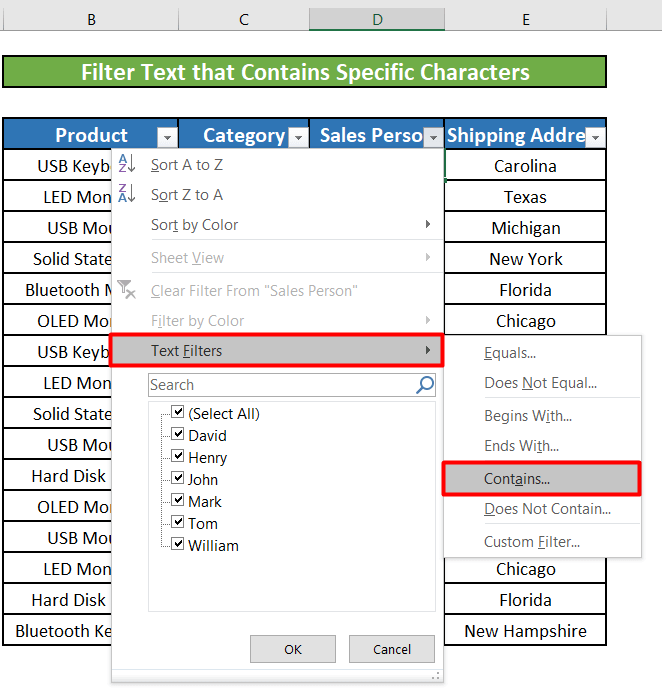
- Tıkladıktan sonra İçindekiler seçeneğine tıkladığımızda karşımıza Özel Otomatik Filtre Bu pencere, aşağıdaki kriterleri ayarlamak için bir açılır menüye sahiptir İçindekiler metin filtresi. Varsayılan seçenek içerir Şimdilik bu şekilde bırakacağız.
- Açılır menünün hemen yanında bir giriş kutusu var. " ?o*" bu giriş kutusunda. soru işareti (?) önce o 'den önce sadece bir karakterle eşleşecektir. o . Ve yıldız işareti (*) işareti eşleşecek bir dizi karakter veya sıfır Bu, metin filtresinin aşağıdaki hücreleri bulacağı anlamına gelir Satış Elemanı isimlerin bulunduğu sütun o olarak ikinci karakter ve ondan hemen önce sadece bir karakter 'den hemen sonra bir dizi karakter içerebilir. o .
- Sonra tıklayacağız TAMAM. .

- Son olarak, çalışma sayfasında yalnızca satış elemanlarının adlarının bulunduğu satırların olduğunu göreceğiz o olarak ikinci karakter .

5. Excel'de Özel Metin Filtresine Giriş
Adında başka bir seçenek daha var Özel Filtre içinde metin filtreleri . kullanarak yukarıdaki metin filtrelerinden herhangi birini özelleştirmek için kullanabilirsiniz. Özel Filtre, metin filtresi açılır menülerinden farklı seçenekler seçebilirsiniz. Özel Filtre ile başlayan gönderim adreslerini bulmak için Ca.
Adımlar:
- İlk olarak, çalışma sayfamızdaki sütunlara filtreler uygulayacağız. Veri sekmesine tıklayın ve Filtre oradan seçenek.
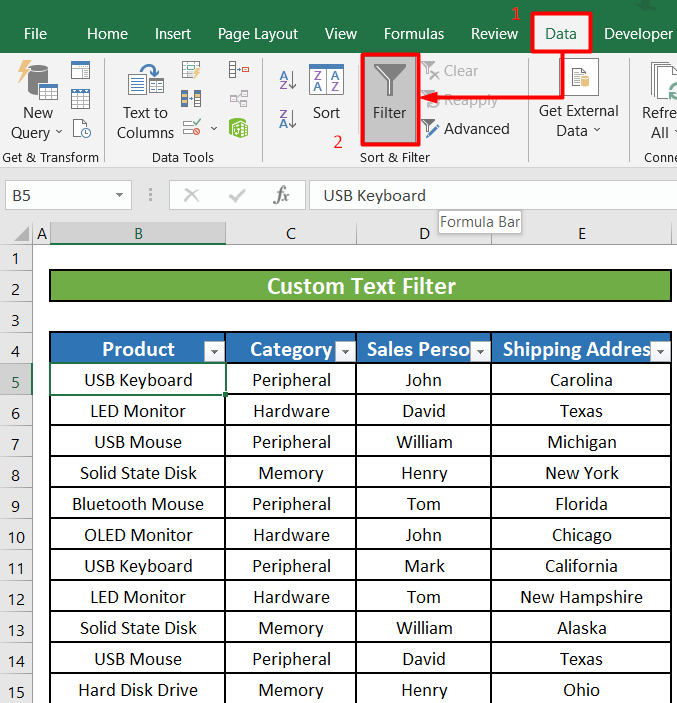
- Tıkladıktan sonra Filtre seçeneğine tıkladığımızda, her sütun başlığının sağ alt köşesinde aşağı doğru küçük bir ok göreceğiz. aşağı doğru ok üzerinde Gönderi Adresi Bilgiyi filtrelemek için kullanabileceğiniz seçenekleri içeren bir pencere görünecektir. Gönderi Adresi sütun.
- Göreceğiz Metin Filtreleri Bu seçeneğe tıkladığımızda, çeşitli metin filtrelerinin bulunduğu başka bir pencere göreceğiz. Özel Filtre .

- Tıkladıktan sonra Özel Filtre seçeneğine tıkladığımızda karşımıza Özel Otomatik Filtre Bu pencerede, daha önce gördüğümüz gibi, kriterleri ayarlamak için iki açılır menü vardır Özel Filtre . seçeceğiz eşittir birincisi için ve yaz C* hemen yanındaki giriş kutusunda eşit değildir ikincisi için " ?h*" hemen yanındaki giriş kutusunda. Ve seçenek.
- Yani eşittir ilk açılır menüde tüm gönderi̇m adresleri̇ ile başlayan C .
- Ve eşit değil ikinci açılır menüdeki tüm gönderi̇m adresleri̇ sahip olan "h" ikinci karakter olarak.
- Bizde 3 farklı gönderim adresi o başla karakteri ile C Bunlar Carolina , Chicago, ve Kaliforniya .
- Chicago'da "h" olarak ikinci karakter . Yani eşit değildir ikinci açılır menüde filtreleyecektir.
- Sonra tıklayacağız TAMAM. .
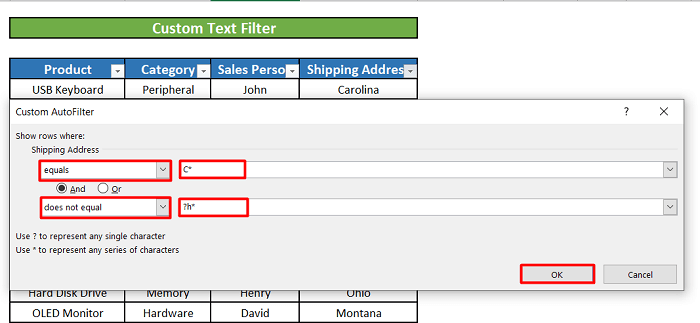
- Son olarak, çalışma sayfasında yalnızca gönderim adreslerinin bulunduğu satırları göreceğiz Carolina veya Kaliforniya .

Hatırlanması Gerekenler
- Ayrıca şunları da kullanabilirsiniz Eşit Değil , İle Biter , İçermez metin filtreleri.
- Eşit Değil 'nin tersidir. Eşittir metin filtresi. Girdi olarak vereceğimiz metne eşit veya eşleşen değerleri hariç tutacak veya filtreleyecektir.
- İle Biter Filtreye girdi olarak verdiğimiz karakter veya karakter kümesi ile biten değerleri göstererek.
- İçermez bir karakter veya karakter kümesi içermeyen değerleri gösterecektir. hariç tut Filtreye girdi olarak verdiğimiz karakteri veya karakter kümesini içeren değerler.
Sonuç
Bu makalede, aşağıdakileri kullanmayı öğrendik Excel Metin Filtresi metin değerlerini farklı şekillerde filtrelemek için. Umarım bundan sonra Excel Metin Filtresi Bir çalışma sayfasındaki metin değerlerini kolayca filtreleyebilirsiniz. Ancak, bu makale hakkında herhangi bir sorunuz veya öneriniz varsa, lütfen aşağıya bir yorum bırakın. İyi günler!!!